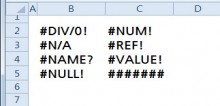
엑셀쿠키는 한 번의 다운로드로 평생 이용하실 수 있습니다. 프로그램과 데이터를 고객의 PC에 저장하여 사용하는 형식이라 안전하게 사용 가능합니다. 이용 기간에 따른 추가 비용이 발생하지 않아 매우 경제적입니다.
중소기업의 개별 특성, 다양한 업무를 상황별로 고려하여 제작된 프로그램을 업데이트합니다. 분야별 5,000여 개의 프로그램 중 내 업무에 맞는 프로그램을 다운받는 맞춤형 서비스입니다.
쿠키 프로그램은 MS Excel의 기본 사용법만 알면 즉시 사용할 수 있는 매운 쉬운 프로그램으로 누구나 손쉽게 배우고 사용할 수 있습니다.
중소기업의 모든 업무자동화!
쿠키의 업무자동화 프로그램은 VBA 코드로 개발된 제품으로
MS Excel 프로그램 기반으로 사용 가능하며,
자체적으로 개발한 기능은 물론,
MS Excel의 강력한 기능을 모두 사용하실 수 있습니다.

엑셀쿠키는 기업의 생산성을 높이는 업무자동화 지원 프로그램입니다.
 수식 오류 해결하기
수식 오류 해결하기
 이럴 때 사용하세요.
이럴 때 사용하세요.
셀에 입력 된 수식이나 함수의 오류값에 대한 문제점을 알아보고 수식 오류별 해결방법을 알아보도로 하겠습니다.
 해결방법
해결방법
 #DIV/0!
#DIV/0!
: 나누기를 할때 나누는 값이 0일 경우 발생합니다.
→ 나누는 값이 0이 아닌지 확인하고 1 이상의 값으로 변경해 줍니다.
 #N/A
#N/A
: VLOOKUP, LOOKUP, HLOOKUP 등의 함수를 사용할 때 적용되어야 할 수식이 없거나 범위를 초과할 경우 발생합니다.
→ 참조하는 입력된 범위가 입력되었지는지, 나타낼 범위를 초과하지 않았는지 확인합니다.
 #NAME?
#NAME?
: 엑셀에서 인식할 수 없는 함수명이나 이름이 입력되었을 때 발생합니다.
→ 함수명이 오타가 있는지 확인하고, 엑셀 버전 및 추가 설치를 합니다.
예) SUMIFS, COUNTIFS, IFERROR 등의 함수는 엑셀 2007 이상 버전부터 추가된 함수이므로
2003 이하 버전에는 없습니다.
 #NULL!
#NULL!
: 정의된 두 셀의 범위에 교차하는 공통 부분이 없을때 발생합니다.
→ 지정된 셀 범위를 다시 확인합니다.
 #NUM!
#NUM!
: 함수의 인수 사용 또는 수식의 순서가 바르지 않을 경우에 발생합니다.
→ 입력된 수식의 순서가 정상적인지 확인합니다.
 #REF!
#REF!
: 연결, 지정된 셀 또는 셀 범위의 행/열이 삭제되었을 경우 발생합니다.
→ 입력된 수식의 셀 또는 셀범위가 삭제되었는지 확인합니다.
 #VALUE!
#VALUE!
: 수식 사용된 인수가 형식이 다르거나 연산자의 종류가 다를 경우 발생합니다.
→ 입력된 인수의 형식이 데이터인지, 숫자인지 등을 확인합니다.
 #######
#######
: 수식의 결과값이 셀의 열 너비보다 길 때 또는 날짜나 시간 값이 음수로 나타날 때 발생합니다.
→ 열 너비를 조절하거나 날짜, 시간 값을 양수로 바꿔줍니다.

오류가 발생했을 때 왼쪼 상단의 느낌표 모양의 스마트 태그 아이콘을 클릭하여
어떤 오류가 발생했는지 확인할 수 있습니다.
2. 다운로드 받은 콘텐츠는 본인(본인회사)만 사용할 수 있습니다.
3. 다른 사람과 공유하거나 원본 또는 수정 후 무단전제,무단배포,무단판매,무단 공유할 수 없습니다.
4. 웹상에서 배포는 상업,비상업적 목적을 불문하고, 손해배상등 가중처벌됩니다.
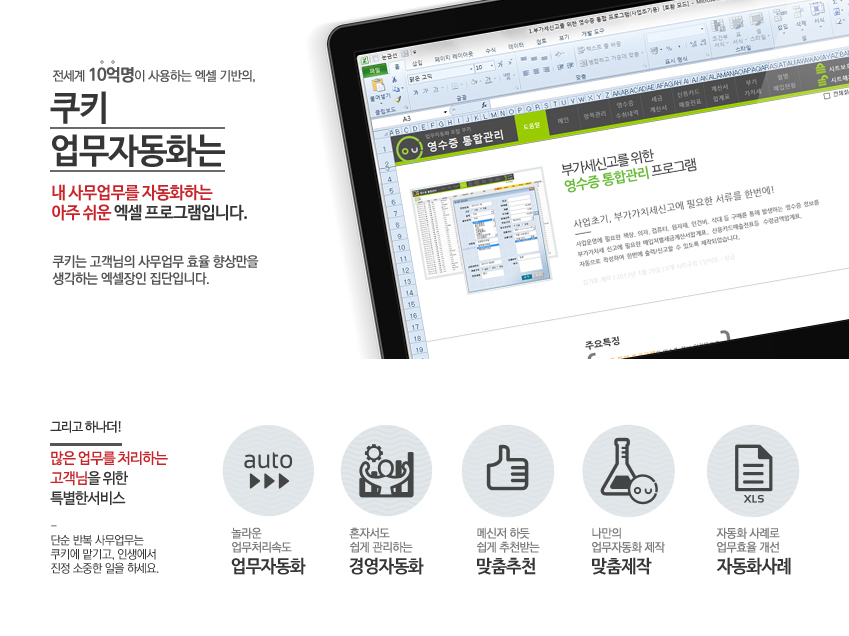

















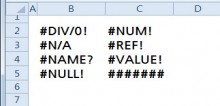






 KaKao ID 친구추가 : @coukey
KaKao ID 친구추가 : @coukey 


